朋友最近升级了win11系统,但是刚升级没多久,电脑就出现黑屏的情况了,而且捣鼓了好久也不知道具体原因是什么,所以也不知道该如何去解决。其实升级出现黑屏的情况,原因是可大可小的,可以是系统的问题,也能是一个微不足道的错误。那么电脑更新win11后黑屏要怎么办呢?下面小编就介绍笔记本电脑更新win11黑屏的解决方法,一起来看看吧!

笔记本电脑更新win11黑屏的解决方法:
方法一:进入任务管理器
1.按下【Ctrl+Alt+Del】组合键,选择【任务管理器】。

2.进入后,点击左上角的【文件】,然后选择【运行新任务】。

3.在弹出的页面中输入【explorer.exe】,勾选下方管理权限,然后点击【确定】即可。
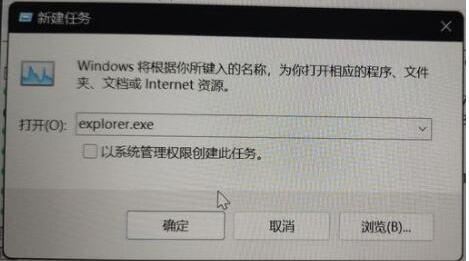
方法二:卸载更新
1.开机时按住F8键。
2.依次点击【疑难解答】-【高级选项】-【卸载更新】,卸载掉更新,回到Windows10
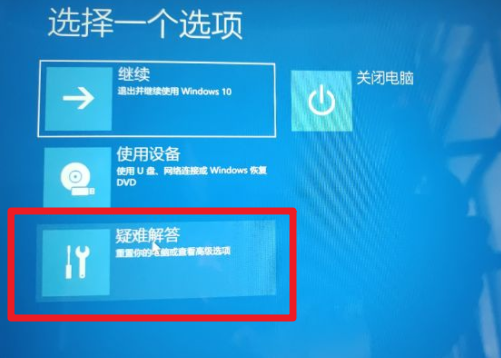
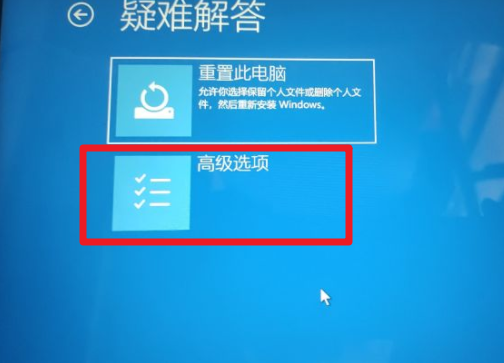
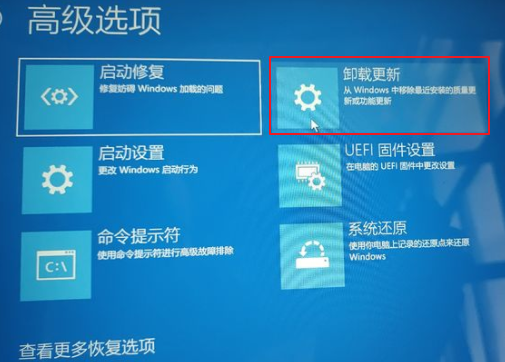
3.如果可以正常进入系统的话,可以从【设置】-【系统】-【恢复】-【以前版本的Windows】,不过有时间限制,限制更新后十天内,过了这个时间就无法这样退回了。
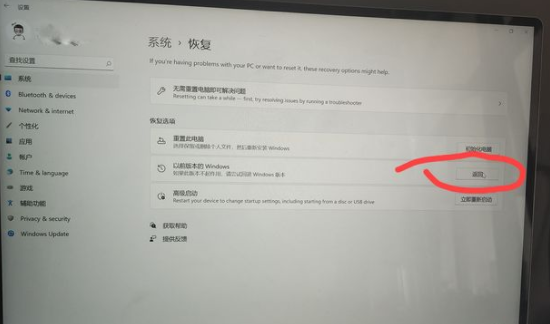
方法三:重装系统
如果上面的两种方法都无法解决问题,而且又错过了十天退回以前版本的期限的话,可以选择重装系统,可以使用韩博士装机大师重装系统,具体可看韩博士一键重装系统教程。
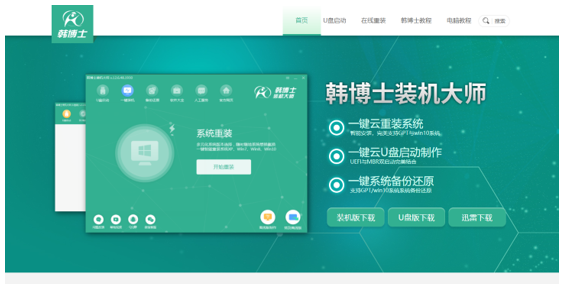
以上就是本次小编整理的三个关于笔记本电脑更新win11黑屏的解决方法,希望可以帮到有需要的小伙伴。更新win11后很多人都遇到了各种各样的问题,其中黑屏是大多数人都遇到了,如果你刚好升级的时候也遇到同样的问题,不知道怎么解决的话,可以参考上面的方法去解决。

